UPDATE: Windows 7 RTM inkluderer denne nye oppgavelinjen (superbar) og er aktivert som standard. Du trenger ikke å følge instruksjonene nedenfor hvis du kjører RTM-kopien av Windows 7.
Hvis du har klart å få tak i en kopi av Windows 7, har du kanskje lagt merke til at den nye superlinjen (oppgavelinjen) i Windows 7 mangler fra Windows 7 (build 6801).
Siden den nye oppgavelinjen ligger ved siden av kjempebra, har withinwindow kommet opp med en løsning ved å bruke hvilken som kan aktivere superbar (ny oppgavelinje) i 6801-versjonen av Windows 7.

Lås opp den nye oppgavelinjen i Windows 7
Nedenfor finner du den enkle trinnvise veiledningen
1. Kopier og lim inn følgende kode i Notisblokk.
@echo av
kopi / Y% userprofile% \ Desktop \ unlockProtectedFeatures.exe% windir%
cmd.exe / c takeown / f "% windir% \ explorer.exe" && cacls% windir% \ explorer.exe / E / G% USERNAME%: F
cmd.exe / c takeown / f "% windir% \ unlockProtectedFeatures.exe" && cacls% windir% \ unlockProtectedFeatures.exe / E / G% USERNAME%: F
taskkill / im explorer.exe / f
cd% windir%
start / w% windir% \ unlockProtectedFeatures.exe
start explorer
pause
exit
2. Lagre det som "taskbar.bat" -filen på skrivebordet ditt.
3. Kopier "Explorer.exe" -filen fra Windows-katalogen til skrivebordet.
4. Last ned denne filen (for 32-biters OS) eller dette (for 64-biters OS) og hent filen "UnprotectedFeatures.exe" til skrivebordet.
5. Høyreklikk på filen "UnprotectedFeatures.exe" og velg "Kjør som administrator".
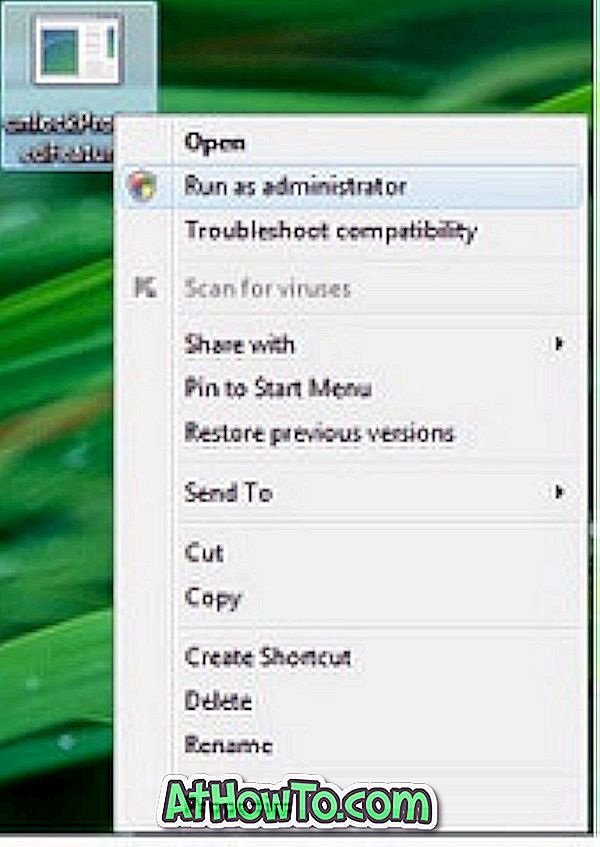
6. Klikk på "Ja" for Windows-spørringen.
7. Velg "Lås opp beskyttede funksjoner" og klikk "Start" -knappen for å få Superbar (ny oppgavelinje) på Widows 7 6801-versjonen.
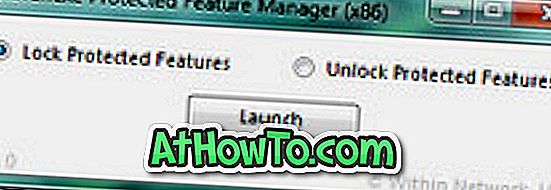
8. Du har nettopp aktivert Windows 7 Superbar!
9. Det er det!














